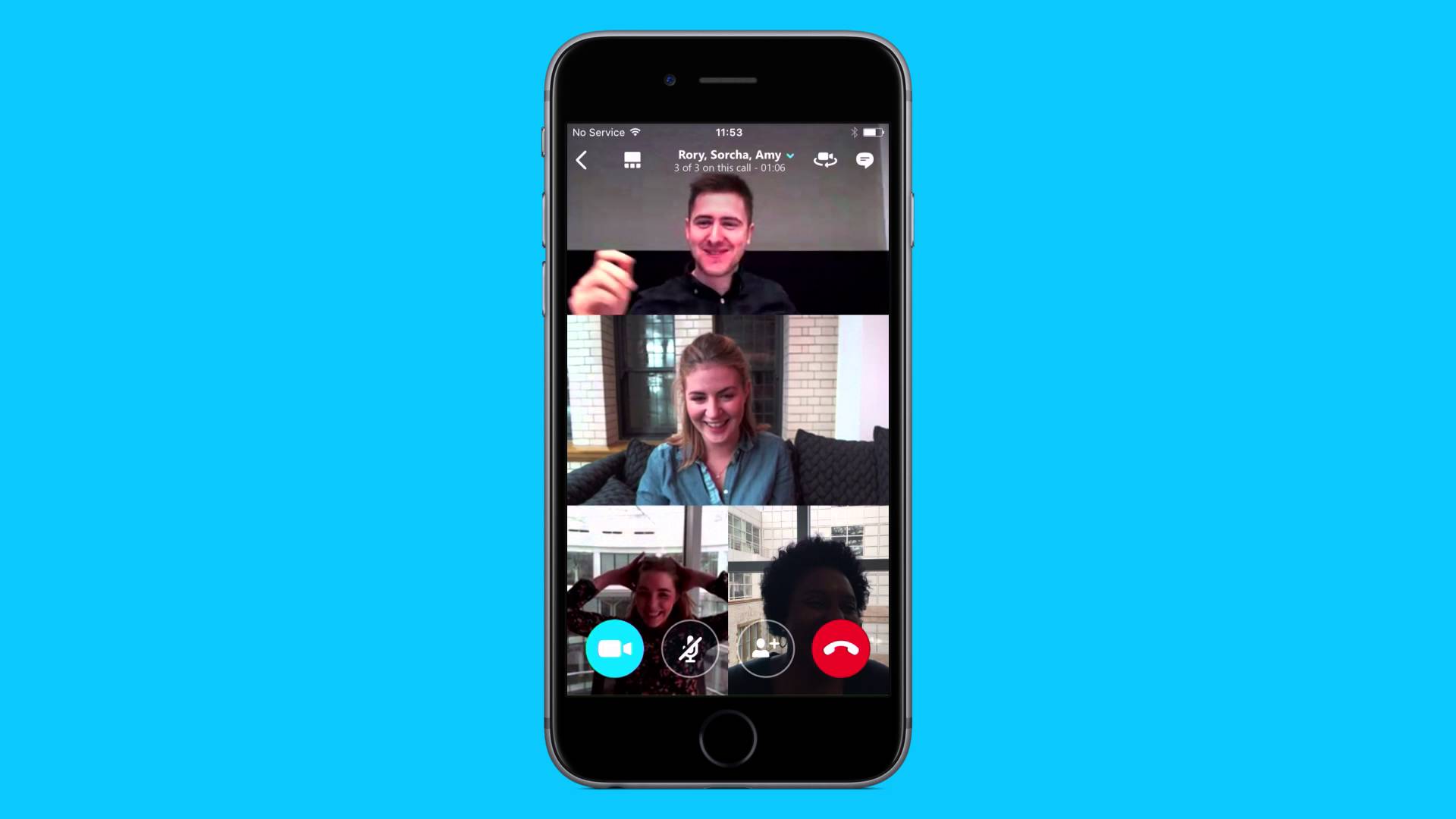
Conferentiegesprek op iPhone: Ik ontvang al een tijdje verschillende vragen over het feit dat oproepen niet kunnen worden samengevoegd op de iPhone. Veel gebruikers hebben gevraagd: waarom kan ik geen oproepen samenvoegen op mijn iPhone 8 Plus, terwijl anderen hetzelfde opmerken op iPhone 7 Plus.
Zelfs de iPhone XS Max gebruikers merken hetzelfde ook op hun apparaat. Welnu, kijkend naar de huidige tijd waarin we ons bevinden, werken veel mensen liever vanuit huis en is het gebruik van een telefonische vergadering essentieel geworden.
Als je een probleem hebt opgemerkt bij het samenvoegen van oproepen op je iPhone of iPad, hieronder zijn we er om je te helpen. Laten we voor die tijd eens kijken hoe u oproepen op een iOS-apparaat kunt samenvoegen.
Hoe voer ik een telefonische vergadering met de app Telefoon op mijn iPhone?
Een telefonische vergadering houden op de iPhone is eenvoudig en u kunt dat rechtstreeks vanuit de iPhone-app doen.
Hier leest u hoe u een telefonische vergadering kunt houden op iOS-apparaten.
Stap 1: Open de telefoon app op je iPhone
Stap 2: Kies het nummer of tik op het eerste contact dat u wilt opnemen
Stap 3: Wacht vervolgens tot de oproep verbinding maakt met de eerste persoon.
Stap 4: Tik nu vanuit het oproepscherm op Oproep toevoegen.
Stap 5: Kies het nummer of zoek het contact dat u wilt toevoegen.
Stap 6: Wacht tot het gesprek is verbonden
Stap 7: Tab samenvoegoproepen
Stap 8: Herhaal hetzelfde nog een contact met maximaal vijf deelnemers in totaal.
Kunt u geen telefonische vergadering houden op de iPhone?
Als u geen telefonische vergadering kunt houden op uw iPhone en u zeker weet dat de normale gesprekken goed werken. Bekijk de onderstaande probleemoplossing.
1: Schakel bellen via wifi uit
Wi-Fi Bellen is een nieuwe service die spraakoproepen mogelijk maakt met behulp van wifi. Het gebruikt dus zowel het wifi-netwerk in je huis als je mobiele netwerk om verbinding te maken. Hoewel dit misschien niet zo belangrijk klinkt, kan het bij sommige providers de mogelijkheid om conferentiegesprekken te voeren verstoren. U moet het dus uitschakelen door de onderstaande stappen te volgen.
Stap 1: Ga naar uw Instellingen app op je iPhone
Stap 2: Scroll naar beneden en tik op de telefoon
Stap 3: Tik op Bellen via wifi.
Stap 4: Schakel nu Wi-Fi Bellen op deze iPhone in de stand Uit
2: Schakel VoLTE uit
Dit is ook vergelijkbaar met wifi. Bij deze methode maakt VoLTE in plaats van wifi gebruik van uw mobiele netwerk voor oproepen. Die moet je dus ook uitzetten.
Stap 1: Ga naar uw Instellingen app op je iPhone.
Stap 2: Tik op Cellulair
Stap 3: Tik op Cellulaire data-opties
Stap 4: selecteer nu Spraak en data
Stap 5: Tik ten slotte op LTE, VoLTE uit
3: Update Carrier-instellingen
Hoewel Apple ongeveer 98% van de software-updates op uw apparaat heeft, hebben providers ook zeggenschap over updates. Ze pushen de updates normaal gesproken via het netwerk en soms weet u niet eens dat er een update beschikbaar is. U moet dus de onderstaande methoden volgen om dat te doen.
Stap 1: Ga naar uw Instellingen app op je iPhone.
Stap 2: Scroll vervolgens naar beneden en tik op Algemeen
Stap 3: Selecteer Over.
Als er een update beschikbaar is, ziet u een prompt om de Carrier-instellingen te downloaden. Start daarna gewoon je iPhone opnieuw op en probeer het opnieuw.
4: Verwijder uw simkaart en plaats deze opnieuw
Dit is een andere oude methode die we normaal gesproken gebruiken bij het oplossen van oproepproblemen. Als u nog steeds geen conferentiegesprek kunt voeren op uw iPhone, gaat u naar de zijkant van uw apparaat en verwijdert u uw simkaart.
Plaats het terug en probeer het opnieuw.
iPhone samenvoegen werkt niet
Of het nu op de iPhone 7 Plus is, iPhone 8, iPhone X of zelfs op de iPhone 11 werkt het samenvoegen van oproepen mogelijk niet vanwege het een of het ander. U weet natuurlijk dat het zonder het samenvoegen van gesprekken onmogelijk is een telefonische vergadering te houden. Hieronder vindt u een mogelijke oplossing.
Reset je netwerkinstellingen
Stap 1: Ga naar uw Instellingen app op je iPhone.
Stap 2: Scroll naar beneden en tik op Algemeen
Stap 3: Blader opnieuw naar beneden en tik op Reset.
Stap 4: Tik Reset netwerk instellingen
Stap 5: Voer uw toegangscode in.
Stap 6: Tik ten slotte op Reset netwerk instellingen knop.
Hoe u één persoon kunt ophangen tijdens een iPhone-conferentiegesprek
U kunt ook één persoon in een telefonische vergadering ophangen zonder dat dit gevolgen heeft voor andere bellers. Hieronder staat hoe je dat doet.
Stap 1: Tik tijdens het gesprek op de Info knop naast de contactnamen
Stap 2: Tik vervolgens op Einde naast de persoon die u wilt verwijderen.
Meer mensen toevoegen aan telefonische vergadering
Laten we aannemen dat u de telefonische vergadering met 3 personen bent begonnen en dat u er nog 2 wilt toevoegen om deel te nemen aan de discussie. Welnu, u kunt ze eenvoudig toevoegen en hieronder ziet u hoe u dat doet. Merk ook op dat het limietnummer in een telefonische vergadering 5 is.
Stap 1: Tik in het gespreksscherm op Oproep toevoegen
Stap 2: Kies het nummer of zoek het contact dat u wilt toevoegen
Stap 3: Laat de oproep verbinding maken
Stap 4: Tik Voeg gesprekken samen.
Stap 5: Herhaal de bovenstaande stappen om nog een persoon toe te voegen.
Heeft u meer deelnemers nodig voor een telefonische vergadering?
Als u meer deelnemers nodig heeft voor een telefonische vergadering, kunt u dat krijgen, maar met apps van derden. Hieronder vindt u de lijst met apps van derden die u kunt gebruiken voor telefonische vergaderingen, inclusief videogroepsgesprekken.
ZOOM Cloud Meetings
Dit is met name degene die ik op mijn telefoon en pc heb gebruikt. De ZOOM is een interessante App die ook standaard conference calls en video calls mogelijk maakt. Een van de beste functies is dat er maximaal 100 personen kunnen vergaderen, rechtstreeks vanaf uw telefoon en helemaal gratis. U kunt deelnemen via Wi-Fi of mobiele data.
FaceTime
We weten allemaal dat deze de meest populaire is van velen. Met deze Apple Face Time kan een gebruiker zowel audio- als videogesprekken voeren met maximaal 32 mensen in totaal. Het kleine nadeel hiervan is dat om het te laten werken, alle deelnemers iOS-apparaten moeten gebruiken, zoals iPhone, iPad, iPod Touch of Apple Watch en Mac. Dit wil zeggen dat degenen die Android en Windows gebruiken FaceTime niet zullen gebruiken.
Skype
Dit is weer een geweldige app om telefonische vergaderingen te houden. Deze app bestaat al en ondersteunt zowel audio- als video-oproepen. Je kunt de app ook gebruiken om berichten te lezen en te beantwoorden. Om de een of andere reden is een deel van deze app niet beschikbaar voor mensen in de VAE. Als u in Dubai verblijft, kunt u onze lijst met App die u kunt gebruiken om videogesprekken te voeren in de VAE.
Conclusie:
Als u na alle bovenstaande methoden en tips nog steeds problemen ondervindt met het samenvoegen van oproepen op uw iPhone, neemt u rechtstreeks contact op met uw netwerkaanbieder. Dat hebben we gemerkt in CDMA-netwerken als Verizon en Sprint. Dit kan het gevolg zijn van beperkingen in het gebruik van het netwerk tijdens een telefoongesprek. Neem gewoon contact met ze op en vergeet niet het opmerkingenveld te gebruiken om ons te vertellen welke voor u werkt.
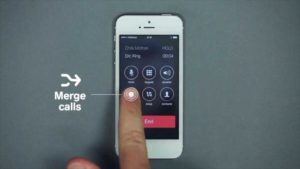





Reacties (1)